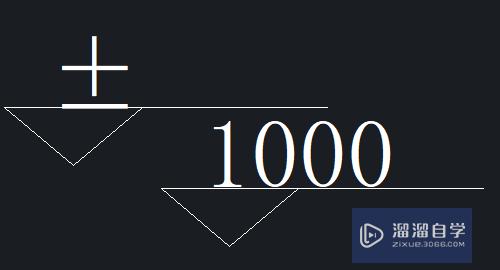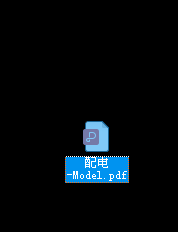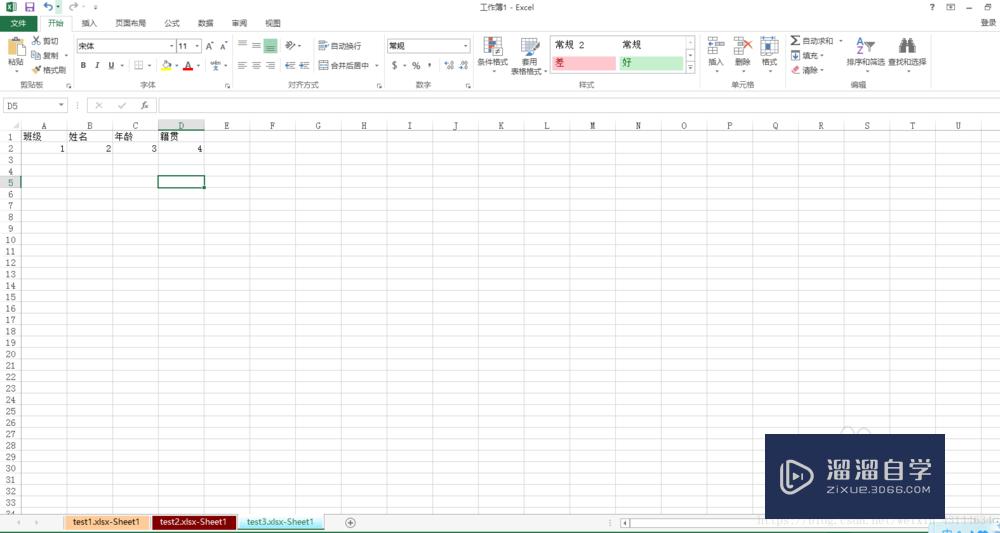SU草图大师怎样导入图片描图(草图大师怎么导入su模型)优质
SU草图大师是一个建模软件。玩家可以使用SU草图大师进行场地和模型的绘制。从而进行整体效果的大致浏览。所以经常会需要导入图片。那么SU草图大师怎样导入图片描图?一起来看看操作步骤吧!
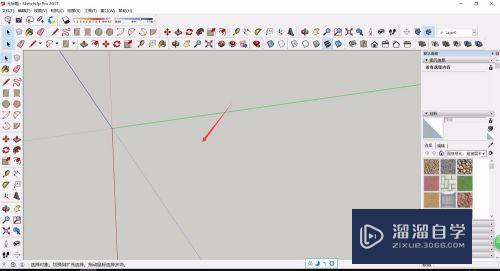
工具/软件
硬件型号:联想(Lenovo)天逸510S
系统版本:Windows7
所需软件:草图大师 2018
方法/步骤
第1步
首先。我们开启SU草图大师。在工作页面的左上角找到“文件——导入”。将我们的图片导入到SU草图大师中。
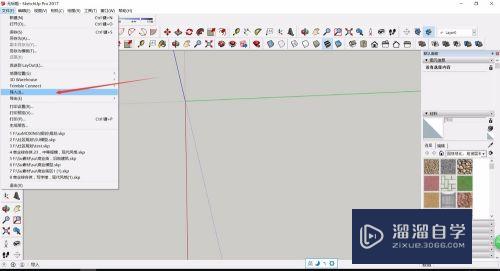
第2步
系统会自动弹出导入文件浏览窗口。我们在右下方选择我们导入的图片格式。然后选择合适的图片确定。即可导入到SU草图大师中。
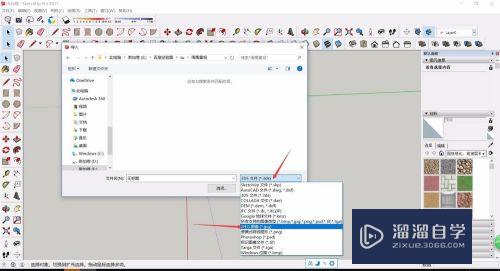
第3步
完成图片导入之后。我们需要先确定图片的放置位置。确定一个点。即可放置图片。之后拉动图片进行大小的调整。
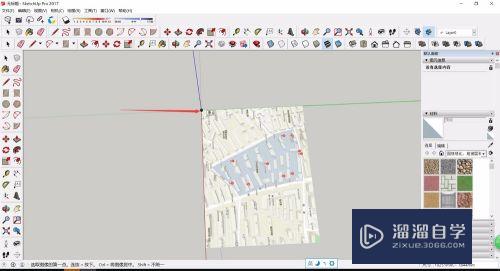
第4步
将图片放置确定后。我们在SU草图大师的左侧工具栏中找到“铅笔”工具。按照图片中的边界。进行图片的描图。
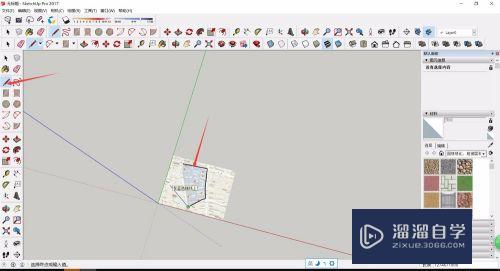
第5步
将我们需要的场地全部描上。即可形成一个面。这样绘制的模型面。与现实场地的契合度很高。完成后。选中导入的图片。即可进行删除。
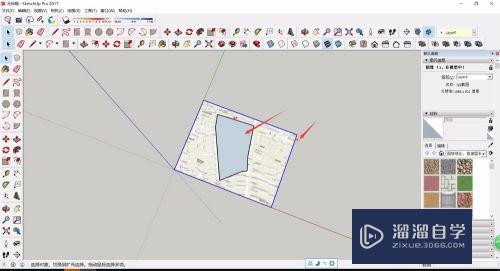
第6步
使用导入的图片进行描图绘制。最好描直线较多的图片。普通格式的图片SU不会进行线条跟踪。而CAD图片描图时。SU会有线条跟踪。
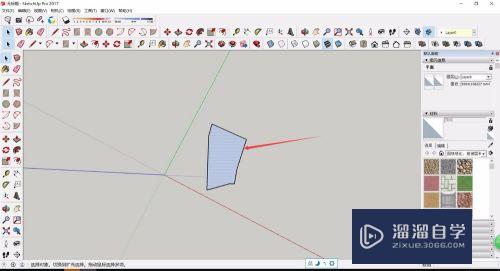
以上关于“SU草图大师怎样导入图片描图(草图大师怎么导入su模型)”的内容小渲今天就介绍到这里。希望这篇文章能够帮助到小伙伴们解决问题。如果觉得教程不详细的话。可以在本站搜索相关的教程学习哦!
更多精选教程文章推荐
以上是由资深渲染大师 小渲 整理编辑的,如果觉得对你有帮助,可以收藏或分享给身边的人
本文标题:SU草图大师怎样导入图片描图(草图大师怎么导入su模型)
本文地址:http://www.hszkedu.com/59868.html ,转载请注明来源:云渲染教程网
友情提示:本站内容均为网友发布,并不代表本站立场,如果本站的信息无意侵犯了您的版权,请联系我们及时处理,分享目的仅供大家学习与参考,不代表云渲染农场的立场!
本文地址:http://www.hszkedu.com/59868.html ,转载请注明来源:云渲染教程网
友情提示:本站内容均为网友发布,并不代表本站立场,如果本站的信息无意侵犯了您的版权,请联系我们及时处理,分享目的仅供大家学习与参考,不代表云渲染农场的立场!